Win10更新KB5000808导致打印机蓝屏死机怎么办 两种方法快速修复
Win10 KB5000808更新蓝屏死机怎么办?微软在2021年对Win10 20H2,Win10 2004,Win10 1909,甚至Win10 1803/Win10 1809版本的三月份累计更新当中,如果电脑连接打印机的用户,可能会导致电脑出现无休止蓝屏现象。那么如何解决此问题呢?下面就让电脑系统之家小编给大家分析一下该如何解决这个问题的方法步骤吧!
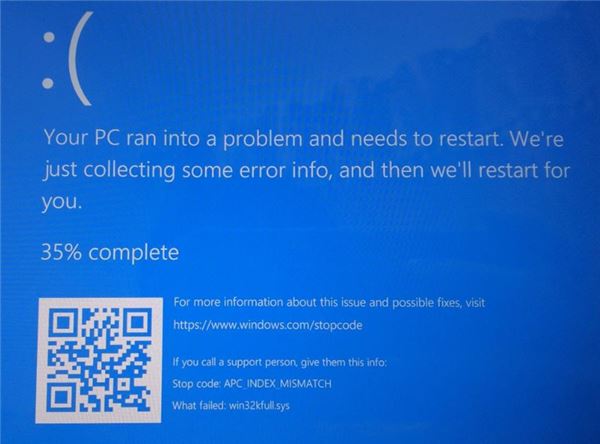
3 月 9 日的补丁星期二活动日上,微软面向尚处于支持状态的 Win10 发布了累积更新。其中,Win10 20H1/Win10 20H2 功能更新获得 KB5000802;Version 1903/1909 获得 KB5000808;Windows Server 获得 KB5000803。不过更新后用户反馈在点击打印按钮之后会导致严重的蓝屏问题,对此微软承认并表示正在积极解决中。
用户反馈称当他们试图使用流行的应用程序打印文档时,他们会出现蓝屏(BSOD)。在一份声明中,微软发言人承认确实存在这个问题,而且公司正在积极解决影响“某些打印机用户”的蓝屏错误。目前还不清楚如何部署修复,但有可能微软正在准备紧急更新来解决这个问题。
微软的软件工程师在推特上写道:“KB 本身与周二的初始发布相比,在得到暂停和解除暂停之间没有任何变化”。根据用户反馈,包括京瓷和理光在内的多个品牌打印机都存在这个问题。有些用户反馈称回滚操作可以解决这个问题;不过也有用户反馈无法卸载该 Win10 补丁。
相对简单的修复蓝屏死亡崩溃的方法:卸载累积更新,并暂停更新至少7天,或直到问题被微软修复。要做到这一点,打开 "控制面板">"程序和功能">"查看已安装的更新"。选择更新并点击 "卸载"。如果通过控制面板卸载失败,也可以使用命令提示符。对于 Win10 20H1/20H2 功能更新请使用以下命令。
蓝屏解决方法一
BSOD蓝屏修复方法是简单地回滚到电脑早期还原点或手动卸载更新。要卸载更新,请按照以下步骤操作。
打开设置 》 更新和安全 》 Windows更新;
点击 “查看更新历史”;
点击 “卸载更新 ”链接;
找到更新并点击 “卸载”;
如果您无法通过控制面板卸载补丁,您也可以使用以下命令提示符或PowerShell命令手动删除补丁。
wusa /uninstall /kb:[id]
在上面的命令中,你需要将KB ID替换为你想要卸载的KB ID,如果你使用的是v2004或20H2,命令是wusa /uninstall /kb:5000802。如果你使用的是Win10 2004或20H2,命令是wusa /uninstall /kb:5000802。如果是Win10 1909/Win10 1903版本,命令是wusa /uninstall /kb:5000808。
蓝屏解决方法二
另一个变通方法涉及切换到微软PCL6打印机驱动程序或完全删除打印机(包括驱动程序)。
该方法是由微软软件工程师提供的,部分受影响的用户反馈有效。要修复 KB5000802、KB5000808、KB5000803 等更新后的蓝屏错误,微软员工建议使用“直接打印”(Direct Printing)功能。当 Win10 中启用直接打印功能时,32 位应用程序将在 64 位操作系统上打印而不会崩溃。
要开始,首先你需要确定你的打印机的名称,并记下它。一旦你确定了打印机的型号/名称,以管理员权限运行命令行,然后运行以下命令
如果你在属性行上看到了“Direct”的值,说明你已经使用了直接打印功能。否则,你可以使用以下命令来启用直接打印功能。
注意:""这里要填写你的打印机名称。如果没有什么效果,还有第二种也是最先进的方法。这需要你下载应用程序兼容性工具包,然后按照微软公布的步骤,对32位和64位程序应用 "PrinterIsolationAware "修复。
方法三
微软目前对这个 Bug 进行了回应。微软指出,这个 Bug 会影响 “类型 3”的打印机驱动,而不会影响类型 4 的打印机。微软分享了一个可以验证打印机驱动类型的方法。
· 打开 Windows 搜索
· 输入 “printmanagement.msc”
· 在打印管理的窗口,展开 “打印服务器”
· 点击 “电脑名称”,找到 “驱动程序”
· 选择打印机,查看驱动类型
在此之前,还需要在 Win10 中开启 “打印管理控制台”。这个很简单,在 Win10 中搜索 “管理可选功能”,随后添加功能则可以启用。
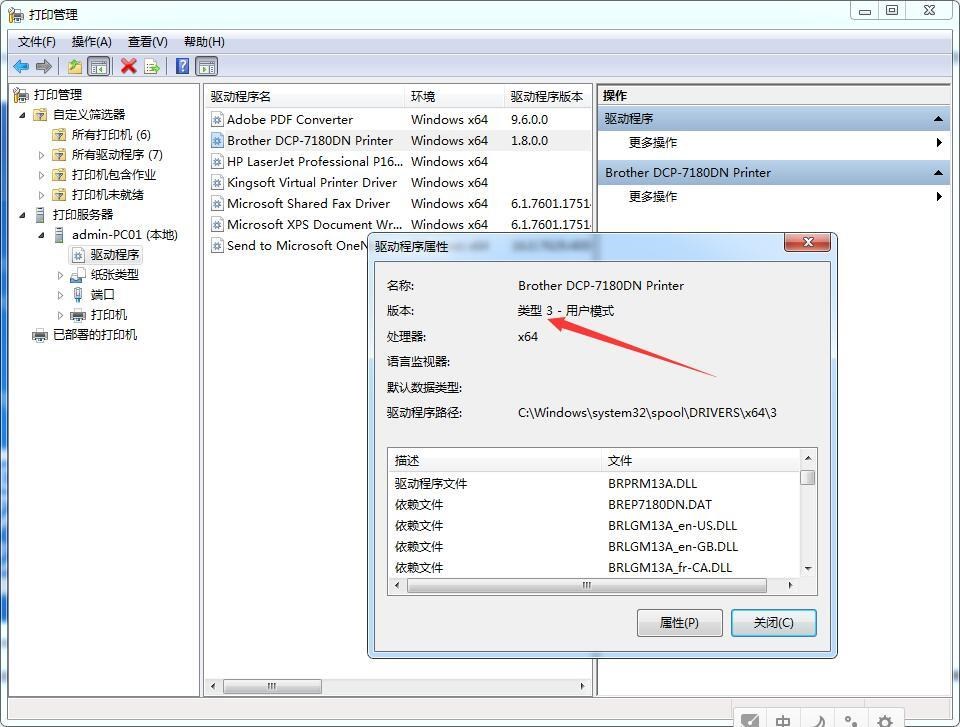
如果你发现使用的是类型 3 的打印机驱动,可以跳过更新或者回滚更新,或者也可以通过 “直接打印”的方法来避免蓝屏。
回滚更新
先来说说如何回滚更新。在控制面板中,找到 “程序和功能”,即可看到 “查看已安装的更新”,最后找到相关的更新卸载即可。
不过有用户反馈,会卸载失败,那么就可以使用命令行来执行以下命令。
Win10 2004 或者 Win10 20H2 输入:
wusa /uninstall /kb:5000802
Win10 1903 或者 1909 输入:
wusa /uninstall /kb:5000809
运行即可。
通过 “直接打印”避免 “APC_INDEX_MISMATCH”停止 Bug
1、打开命令行(管理员模式)
2、运行以下命令,需要用打印机的名称来替换 “KX driver for Universal printing”
rundll32 printui.dll,PrintUIEntry /Xg /n “KX driver for Universal printing”
3、上面的命令会打开打印机对话框,在 “属性”一栏,如果没有 “直接”,那么则运行以下命令手动开启直接打印这个特性:
rundll32 printui.dll,PrintUIEntry /Xs /n "KX driver for Universal printing" attributes +direct
同样需要注意的是,需要用打印机的名称来替换 “KX driver for Universal printing”
4、关闭打印界面和命令行窗口。
接着,使用 “直接打印”功能,就不会出现蓝屏问题了。
此外,微软已经确认已经正在准备另一次更新,以修复该问题,这个更新预计会在下周带来。
以上就是电脑系统之家小编给大家分享的Win10 KB5000808更新蓝屏死机临时解决方法步骤了,希望此篇教程能够帮助到你!
最新推荐
-
excel怎么把一列数据拆分成几列 excel一列内容拆分成很多列

excel怎么把一列数据拆分成几列?在使用excel表格软件的过程中,用户可以通过使用excel强大的功能 […]
-
win7已达到计算机的连接数最大值怎么办 win7连接数达到最大值

win7已达到计算机的连接数最大值怎么办?很多还在使用win7系统的用户都遇到过在打开计算机进行连接的时候 […]
-
window10插网线为什么识别不了 win10网线插着却显示无法识别网络

window10插网线为什么识别不了?很多用户在使用win10的过程中,都遇到过明明自己网线插着,但是网络 […]
-
win11每次打开软件都弹出是否允许怎么办 win11每次打开软件都要确认

win11每次打开软件都弹出是否允许怎么办?在win11系统中,微软提高了安全性,在默认的功能中,每次用户 […]
-
win11打开文件安全警告怎么去掉 下载文件跳出文件安全警告

win11打开文件安全警告怎么去掉?很多刚开始使用win11系统的用户发现,在安装后下载文件,都会弹出警告 […]
-
nvidia控制面板拒绝访问怎么办 nvidia控制面板拒绝访问无法应用选定的设置win10

nvidia控制面板拒绝访问怎么办?在使用独显的过程中,用户可以通过显卡的的程序来进行图形的调整,比如英伟 […]
热门文章
excel怎么把一列数据拆分成几列 excel一列内容拆分成很多列
2win7已达到计算机的连接数最大值怎么办 win7连接数达到最大值
3window10插网线为什么识别不了 win10网线插着却显示无法识别网络
4win11每次打开软件都弹出是否允许怎么办 win11每次打开软件都要确认
5win11打开文件安全警告怎么去掉 下载文件跳出文件安全警告
6nvidia控制面板拒绝访问怎么办 nvidia控制面板拒绝访问无法应用选定的设置win10
7win11c盘拒绝访问怎么恢复权限 win11双击C盘提示拒绝访问
8罗技驱动设置开机启动教程分享
9win7设置电脑还原点怎么设置 win7设置系统还原点
10win10硬盘拒绝访问怎么解决 win10磁盘拒绝访问
随机推荐
专题工具排名 更多+





 闽公网安备 35052402000376号
闽公网安备 35052402000376号